Не щодня вам доводиться хвилюватися про те, що ви станете мішенню кібератаки, спонсорованої державою. Але якщо це станеться, Apple випустила нову функцію з iOS 16, яка може захистити ваш iPhone та інформацію, що зберігається на ньому (та інших пристроях Apple).
За останні кілька років уряди та організації з усього світу використовували програмне забезпечення Pegasus , створене компанією з кібербезпеки NSO Group, щоб шпигувати за активістами, журналістами та політиками.
Програмне забезпечення Pegasus покликане допомогти урядам відслідковувати злочинців і терористів, але воно також використовується зловмисно для таємного читання текстових повідомлень, запису телефонних дзвінків і викрадення важливих файлів. Його навіть можна використовувати для ввімкнення камери та мікрофона вашого iPhone для створення нових записів.
Докладніше : Новий вірус Pegasus зламує iPhone без жодного кліку
Ось чому Apple випустила функцію безпеки, за допомогою якої можна захистити свій iPhone від таких атак. Нове налаштування iOS 16 під назвою «Режим карантину» призначене для боротьби з атаками зловмисного та шпигунського програм, як-от Pegasus.
Це не перший крок, який Apple робить проти Pegasus та його виробника. У вересні 2020 року Apple випустила оновлення програмного забезпечення, спрямоване на Pegasus, дозволяючи будь-яким потенційним жертвам отримувати сповіщення про загрози в разі їх зламу.
Знову ж таки, ймовірність того, що вас атакують таким чином, дуже мала, але ви все одно повинні знати, як захистити себе.
Ось що вам потрібно знати про режим карантину на вашому iPhone.
Що робить режим карантину?
Режим карантину пропонує «спеціалізований додатковий захист для користувачів, які можуть бути піддані ризику цілеспрямованих кібератак з боку приватних компаній, що розробляють державні шпигунські програми», — повідомляє Apple . Програмне забезпечення Pegasus націлене на “дуже небагато користувачів”.
По суті, режим карантину збільшує функції безпеки в iOS, обмежуючи певні функції, які можуть бути вразливими для атак:
- Більшість вкладень у повідомлення, окрім зображень, заблоковано, а такі функції, як попередній перегляд посилань, вимкнено.
- Веб-технології, як-от своєчасна компіляція JavaScript, вимкнено, доки ви не виключите їх із режиму карантину.
- Вхідні запрошення та запити на обслуговування, як-от виклики FaceTime, блокуються, якщо ви ніколи раніше не телефонували цій людині.
- Усі спільні альбоми у фотографіях видаляються, а всі нові запрошення для спільних альбомів блокуються.
- Будь-які дротові з’єднання між вашим iPhone і комп’ютером або аксесуаром заблоковано.
- Профілі конфігурації, подібні до публічних бета-версій Apple, не можна встановити.
- Ваш пристрій не може зареєструватися в службі керування мобільними пристроями.
Які пристрої підтримують режим карантину?
Наразі ви можете використовувати режим карантину на будь-якому пристрої Apple під керуванням iOS 16, iPadOS 16 або MacOS Ventura. Завантажте iOS 16 на свій телефон, якщо ви досі цього не зробили.
Як увімкнути режим карантину на iOS 16
Якщо у вас iOS 16, ви можете легко ввімкнути режим карантину за лічені секунди. Все, що вам потрібно зробити, це перейти в Параметри > Приватність і Безпека > Режим карантину, прочитати опис, натиснути «Увімкнути режим карантину», а потім натиснути «Увімкнути й перезапустити».
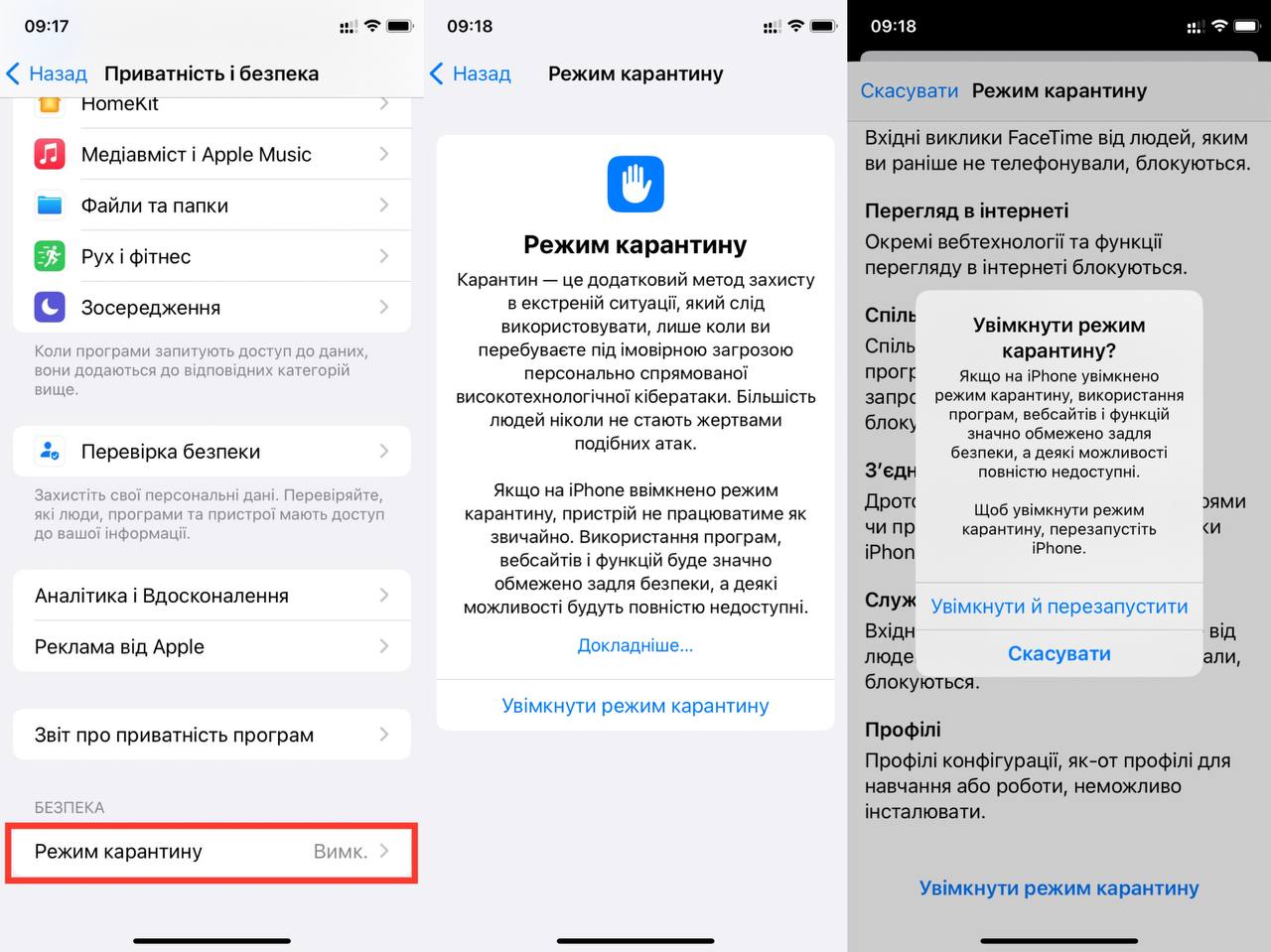
Ваш iPhone миттєво перезавантажиться, після чого буде ввімкнено режим карантину. Якщо ви зайдете в Safari, ви побачите банер «Готово до карантину» у нижній частині сторінки, який вказує на те, що режим карантину справді ввімкнено та він захищає ваш iPhone.
Налаштуйте параметри режиму карантину
Хоча режим карантину забезпечує широку безпеку, у вас є можливість налаштувати його відповідно до ваших потреб.
Як згадувалося вище, веб-сайти в Safari сильно обмежені в режимі блокування, але ви можете обійти ці обмеження, виключивши певний веб-сайт. Для цього запустіть Safari, перейдіть на веб-сайт, який потрібно виключити, натисніть AA > Параметри вебсайту, вимкніть «Режим карантину» та натисніть «Вимкнути сповіщення».
Тепер на банері у нижній частині веб-сайту має бути написано «Карантин вимкнено».
Щоб переглянути всі виключені веб-сайти, перейдіть у Параметри > Приватність і Безпека > Режим карантину та торкніться «Налаштувати перегляд в інтернеті» у нижній частині сторінки.
Як відключити режим карантину
Потрібно вимкнути режим карантину?
Перейдіть у Параметри > Приватність і Безпека > Режим карантину, натисніть «Вимкнути режим карантину», а потім натисніть «Вимкнути й перезапустити». Коли ваш iPhone завантажиться в резервну копію, режим блокування буде вимкнено, і ви знову зможете використовувати свій iPhone як зазвичай.
За матеріалами CNET